ps钢笔工具的使用方法
1、第一步:熟悉钢笔工具的位置
钢笔工具位于工具箱中,形状是钢笔头的按钮,单击一下就可以应用了。
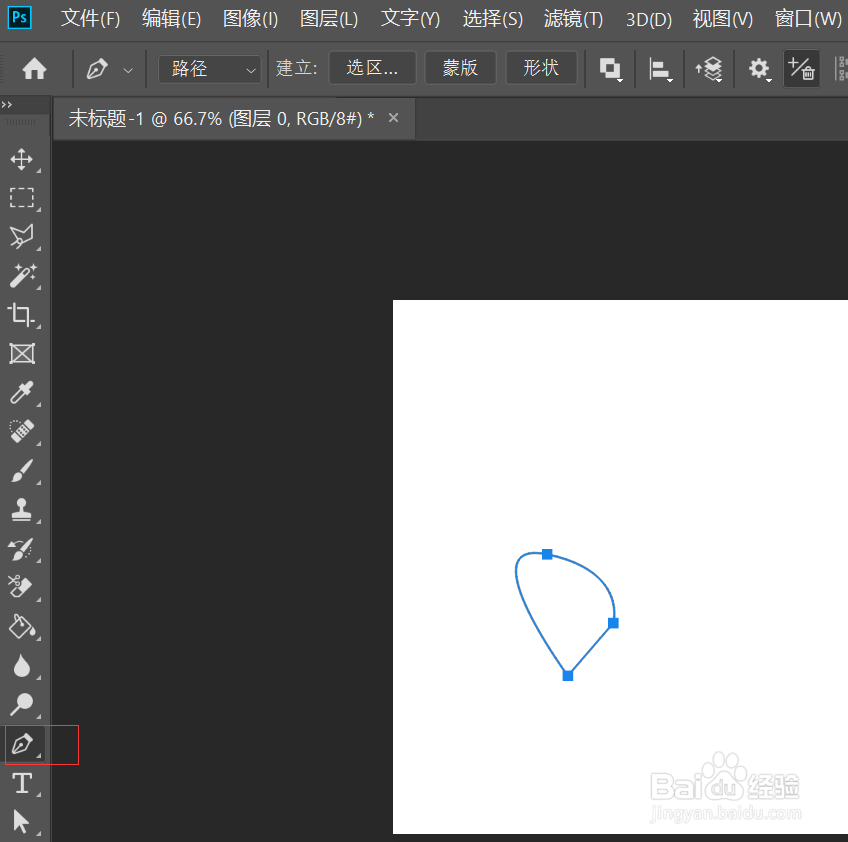
2、第二步:钢笔绘制直线
在画布上传教第一个锚点,然后在创建第二个锚点,两个就会连接成一条直线。单击就可以实现。
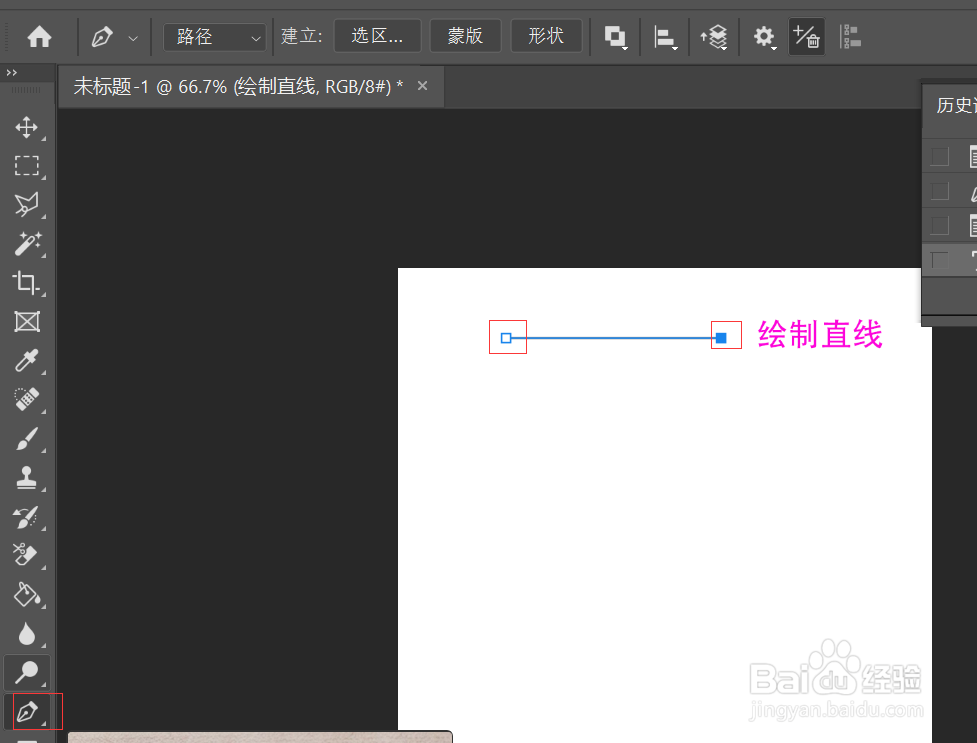
3、第三步:钢笔绘制闭合区域
创建多个锚点,最后连接其实锚点,就会形成闭合,按ctrl+回车就会把路径转换为选区。
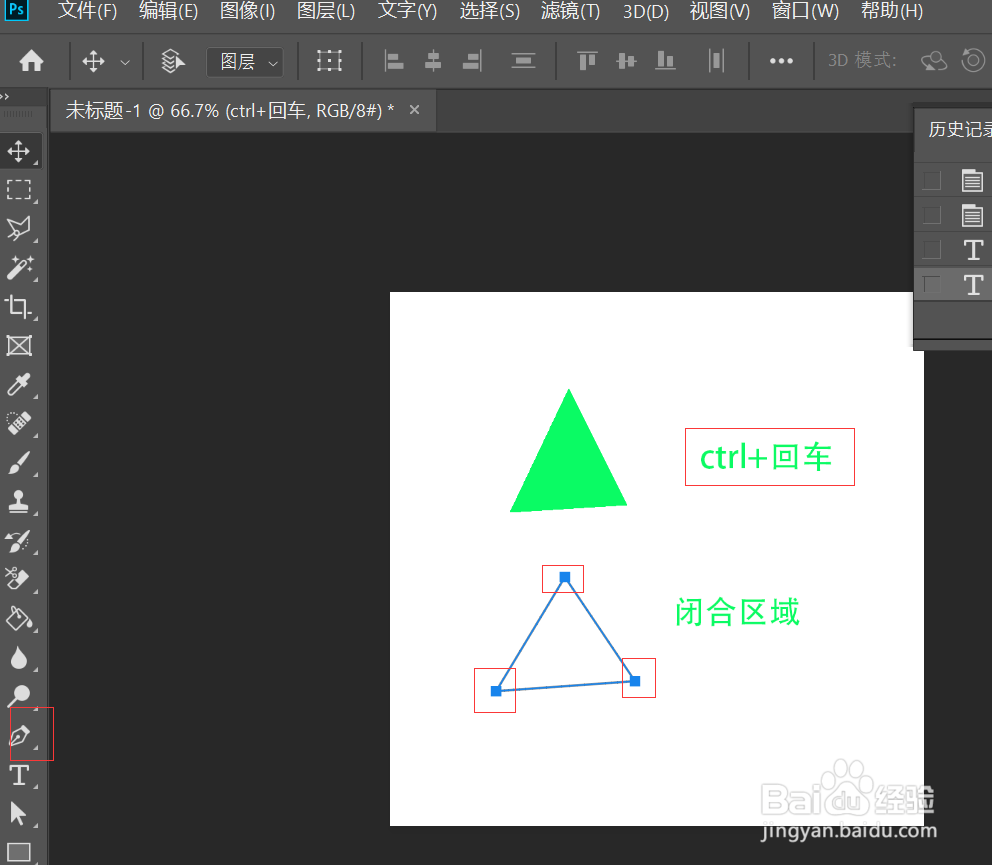
4、第四步:钢笔绘制曲线
调整方向只需要按住鼠标左键不松开即可,想要结束绘制可以按住键盘Esc退出。
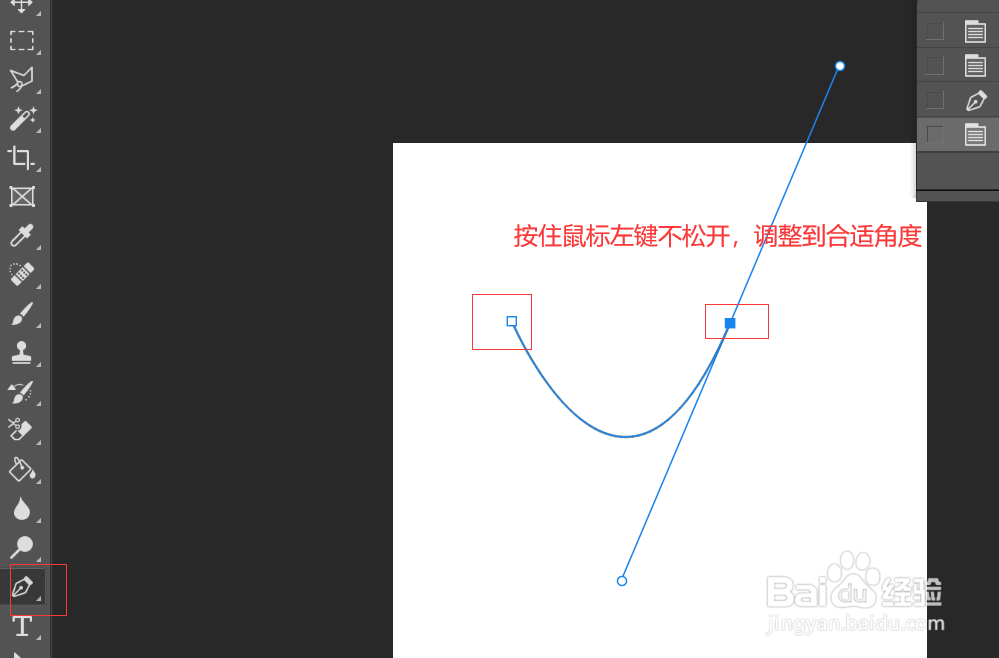
5、第五步:钢笔绘制直线和曲线相结合的线段
1:先绘制直线
2:拖动第二个锚点,调整方向
3:按住alt删除第二个锚点的方向控制,然后重复以上操作
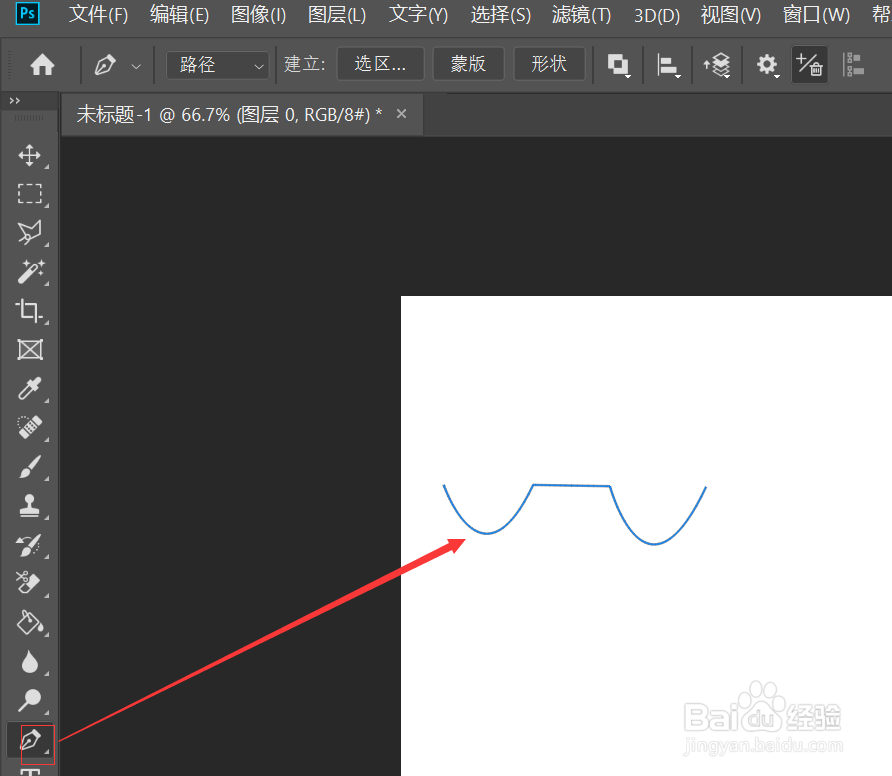
6、第六步:钢笔绘制连续的拱形
1:绘制第一个拱形
2:按住alt去掉第二个锚点的方向控制
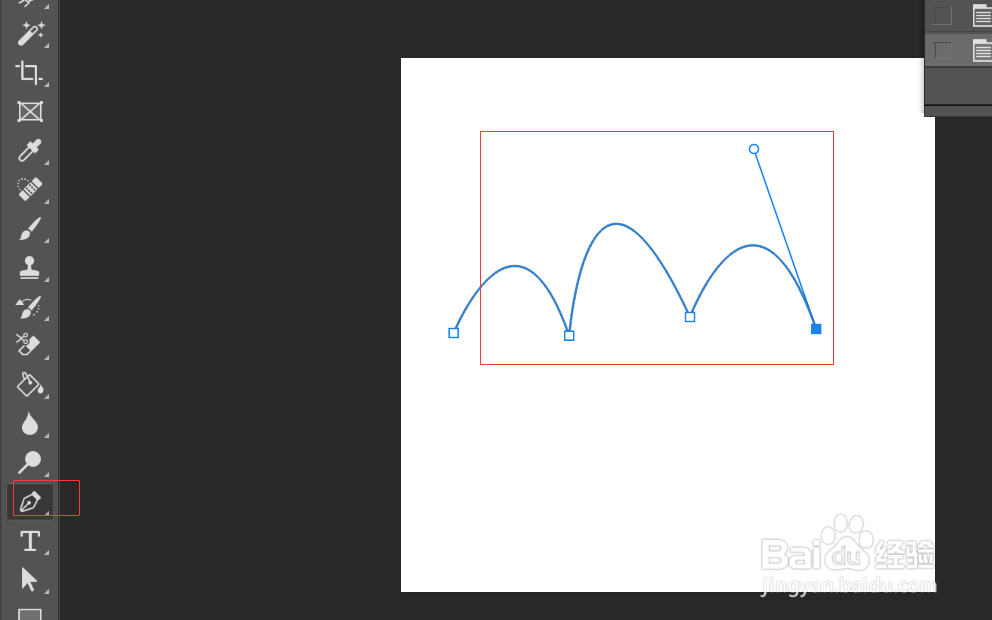
1、钢笔工具的五大用法:
1:绘制直线
2:绘制闭合区域
3:绘制曲线
4:绘制直线和曲线的结合线段
5:绘制连续拱形

声明:本网站引用、摘录或转载内容仅供网站访问者交流或参考,不代表本站立场,如存在版权或非法内容,请联系站长删除,联系邮箱:site.kefu@qq.com。